X
Nuestro equipo de editores e investigadores capacitados han sido autores de este artículo y lo han validado por su precisión y amplitud.
wikiHow's Content Management Team revisa cuidadosamente el trabajo de nuestro personal editorial para asegurar que cada artículo cumpla con nuestros altos estándares de calidad.
Este artículo ha sido visto 23 203 veces.
Este artículo te enseñará cómo hacer un respaldo a los datos del iPhone, como las fotos y las notas, en el almacenamiento basado en la nube de Apple y en la plataforma de las aplicaciones.
Pasos
Parte 1
Parte 1 de 2:Conectarse a Wi-Fi
Parte 1
-
1Abre "Ajustes" en el iPhone. Es la aplicación gris que contiene una imagen de engranajes (⚙️) y está localizada en la pantalla de inicio.
-
2Pulsa Wi-Fi. Está en la parte superior del menú "Ajustes".
- Hacer un respaldo requiere de una conexión wifi
-
3Desliza "Wi-Fi" a la posición "Encendido". El botón se volverá verde.
-
4Pulsa una red wifi. Selecciona una red de la lista que aparece debajo de la sección "Seleccionar una red" del menú.
- Ingresa una contraseña, si se te indica que lo hagas.
Anuncio
Parte 2
Parte 2 de 2:Configurar un respaldo
Parte 2
-
1Abre "Ajustes". Si sigues en la pantalla de ajustes de wifi, pulsa "Ajustes" en la esquina superior izquierda para volver a la pantalla principal de "Ajustes". De lo contrario, simplemente abre la aplicación "Ajustes" como lo hiciste antes.
-
2Pulsa tu Apple ID. Es la sección en la parte superior de la pantalla que contiene tu nombre e imagen, si has añadido una.
- Si no has iniciado sesión, pulsa Iniciar sesión en tu iPhone, ingresa tu Apple ID y la contraseña, luego pulsa Iniciar sesión.
- Si usas una versión antigua de iOS, quizás puedas omitir este paso.
-
3Pulsa iCloud. Está en la segunda sección del menú.
-
4Selecciona datos de iCloud para hacer el respaldo. Desliza los botones que están junto a las aplicaciones que aparecen, como Notas y Calendarios, a la posición "Encendido" (verde) para incluir los datos cuando se haya hecho el respaldo al iPhone.
- No se hará un respaldo de los datos de las aplicaciones cuyos botones estén en "Apagado" (blanco).
-
5Desliza hacia abajo y pulsa Copia de seguridad de iCloud. Está en la parte inferior de la segunda sección.
-
6Desliza "Copia de seguridad de iCloud" a la posición "Encendido". Se volverá verde. Ahora el iPhone hará un respaldo a tu cuenta de iCloud cuando esté enchufado y conectado a una red wifi.
- Para hacer un respaldo inmediato, pulsa Realizar copia de seguridad ahora en la parte inferior del menú.
Anuncio
Acerca de este wikiHow
Anuncio




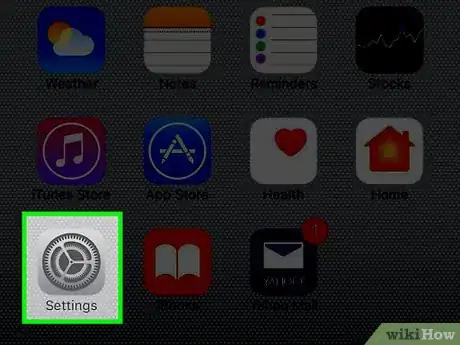
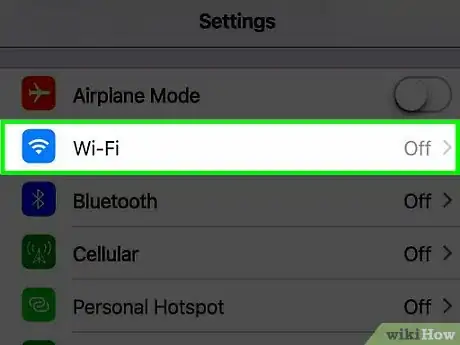
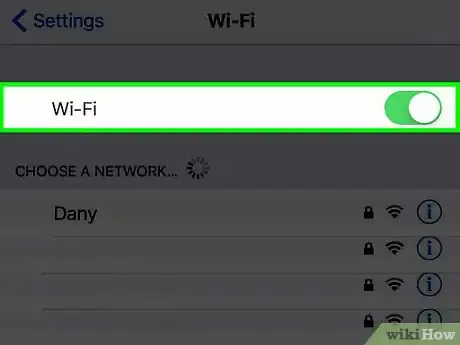
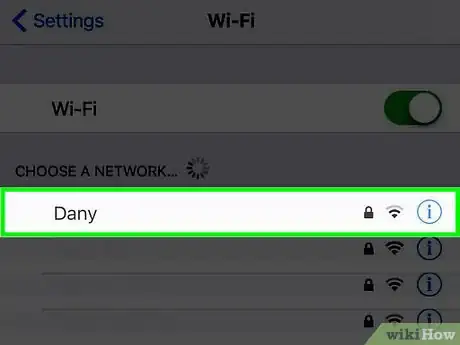
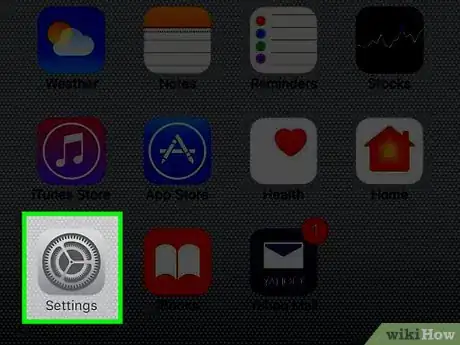
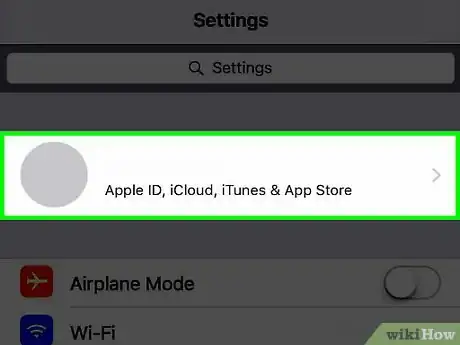
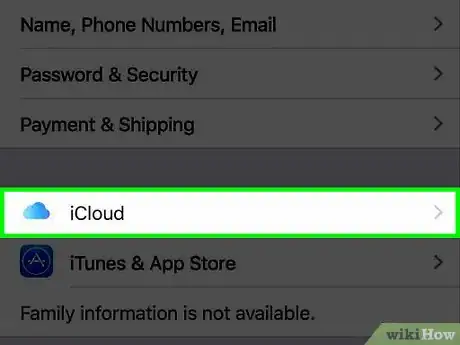
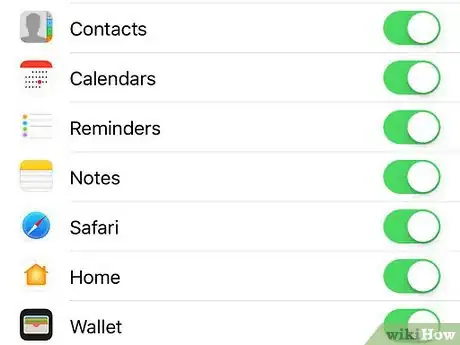
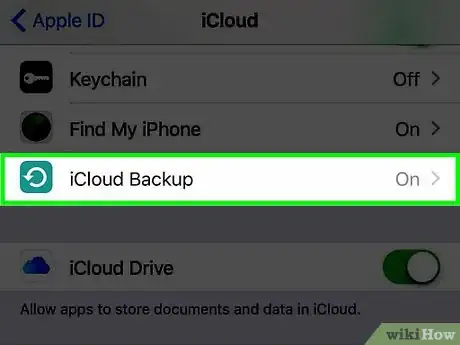
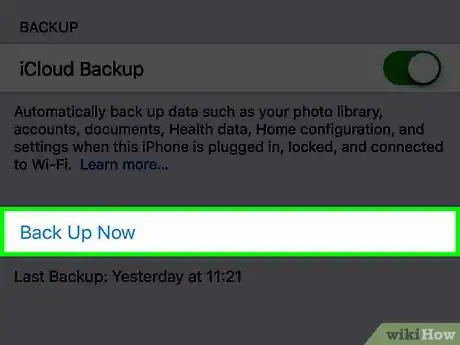










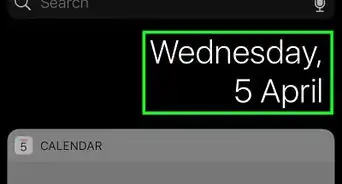


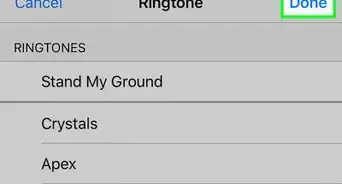



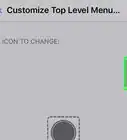

wikiHow's Content Management Team revisa cuidadosamente el trabajo de nuestro personal editorial para asegurar que cada artículo cumpla con nuestros altos estándares de calidad. Este artículo ha sido visto 23 203 veces.